
android4
PushEmail (Active Sync) für Android (ab Version 8)
Die Darstellung der einzelnen Ansichten kann je nach Android Version und Gerätehersteller von den Beispielbildern abweichen.
- Gehen Sie in die Einstellungen
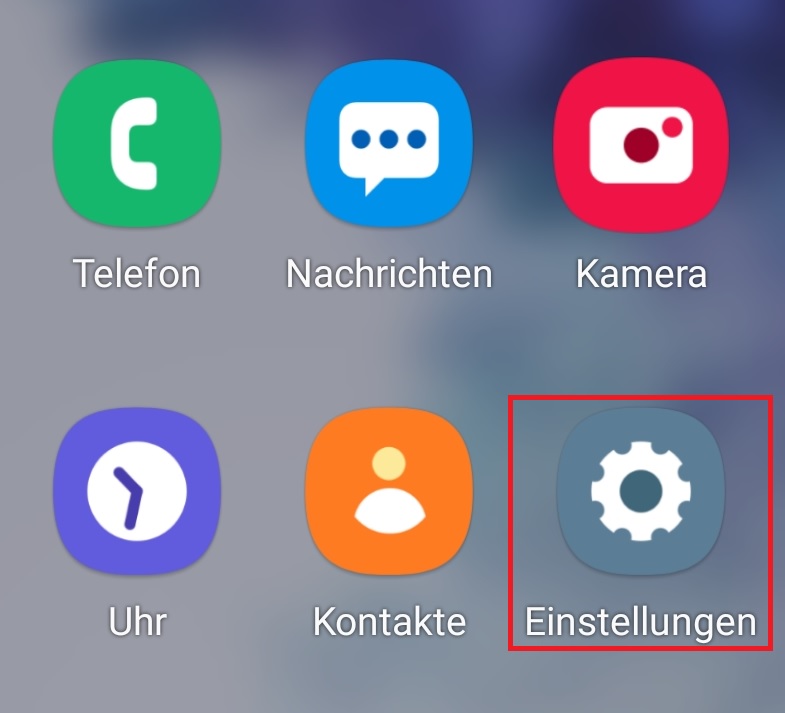
- Wählen Sie Konten und Sicherung, Konten & Synchronisierung oder Konten (variiert je nach Gerätehersteller und Android Version)
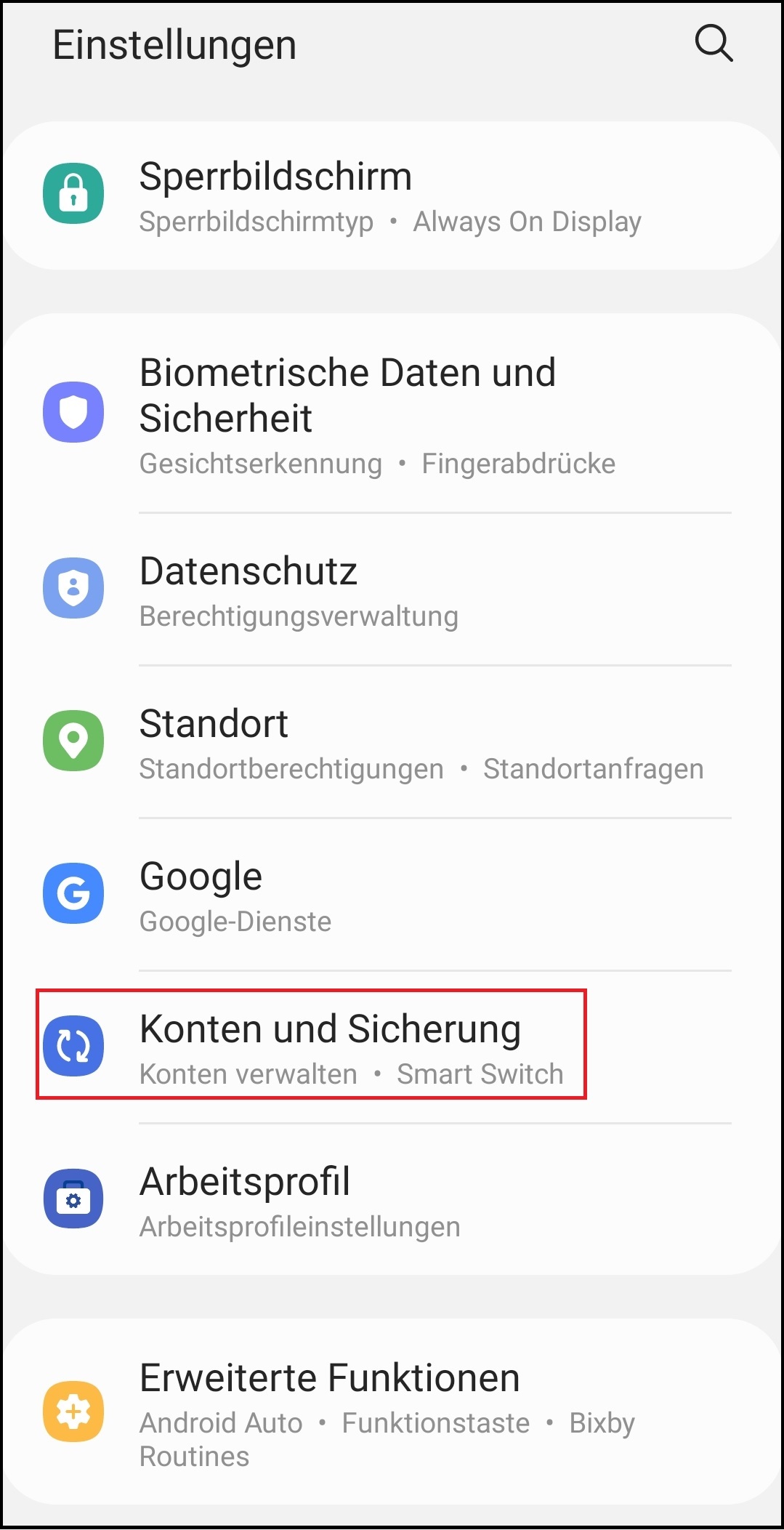
- Drücken Sie auf Konto hinzufügen und wählen Sie dann Exchange .
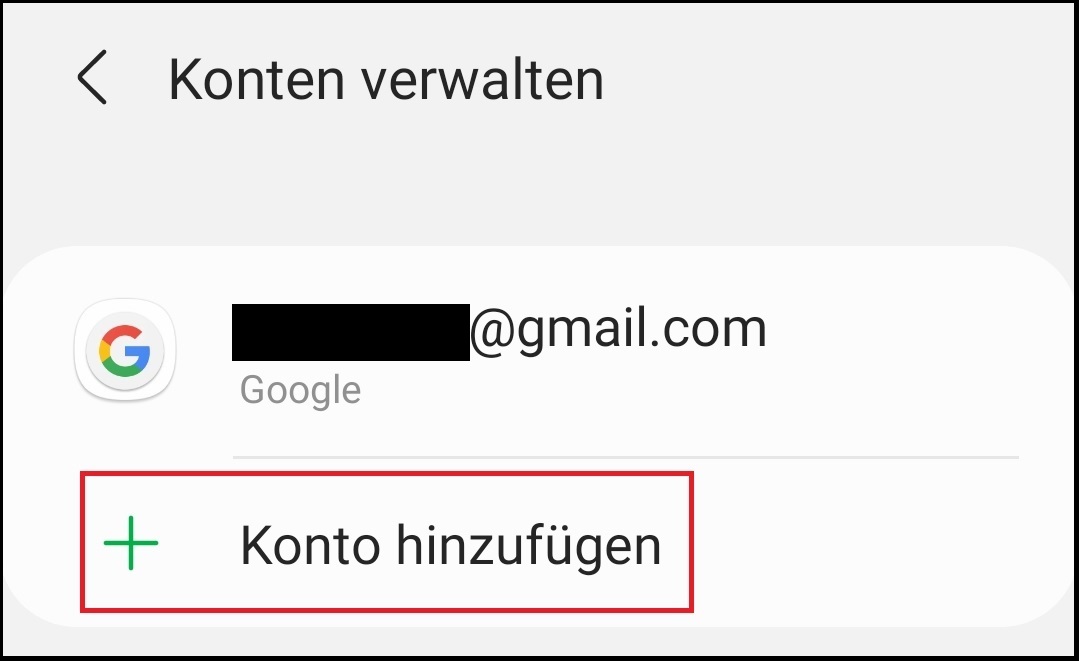
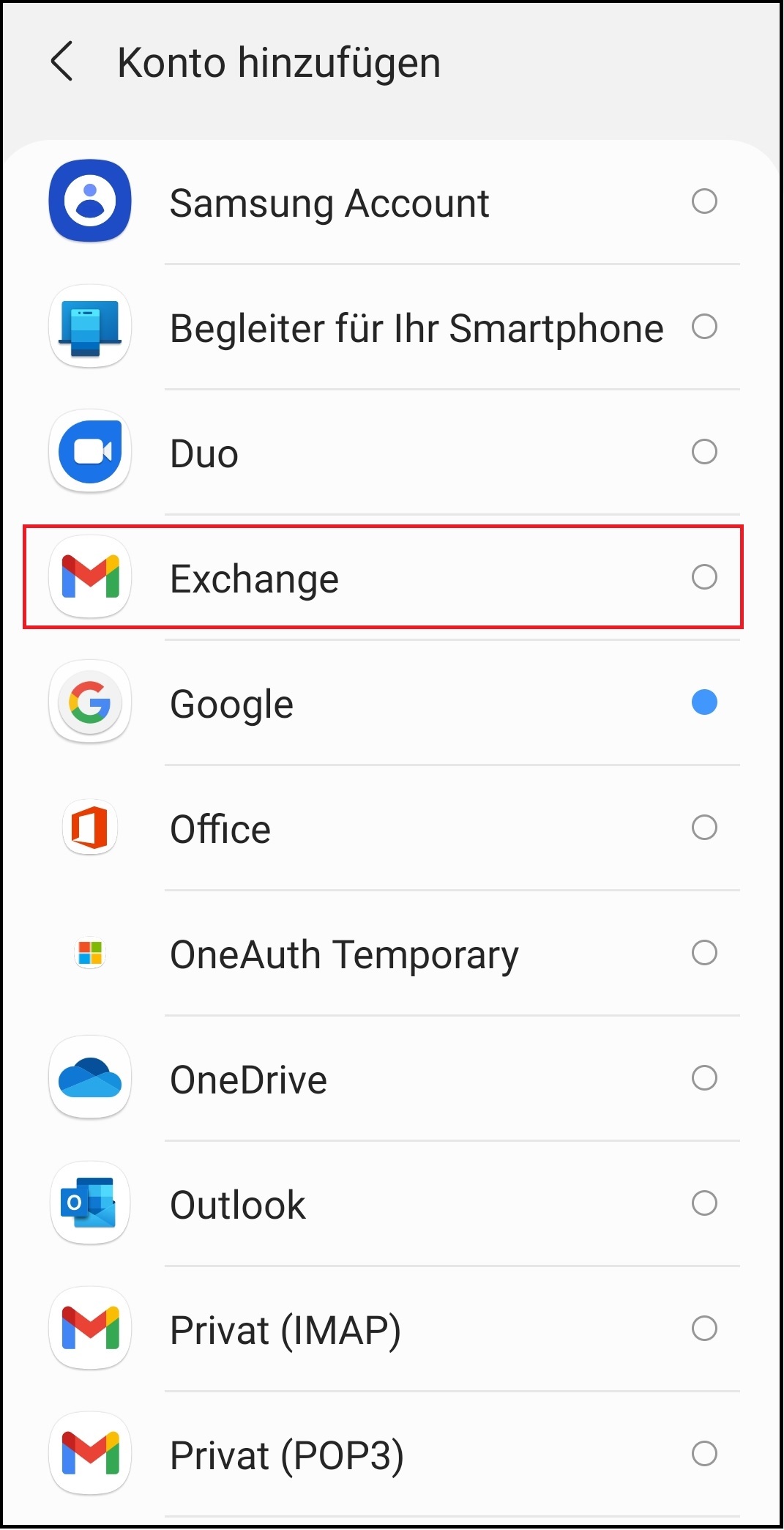
- Geben Sie Ihre E-Mail ein und drücken Sie auf Manuelle Einrichten.
- Achtung: Es muss die primäre E-Mail-Adresse angegeben werden.
- Primäre E-Mail-Adresse = Adresse, welche als Absenderadresse bei von Ihnen versendeten E-Mails angezeigt wird.
- Gegebenenfalls müssen Sie nach Eingabe der E-Mail-Adresse nochmals den Kontotyp Exchange definieren (variiert je nach Gerätehersteller und Android Version)
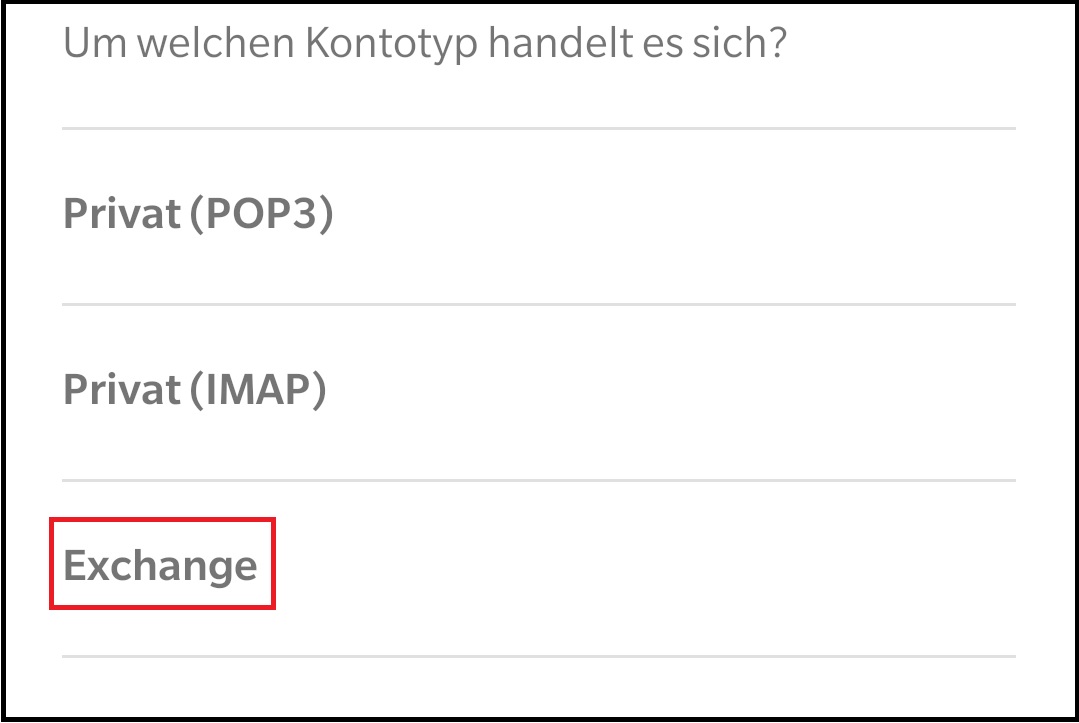
- Tragen Sie bei den Kontoinformationen folgende Daten ein:
- E-Mail-Adresse: <Wird aus dem vorherigen Schritt übernommen>
- Passwort: <Ihr Passwort>
- Clientzertifikat: <leer lassen>
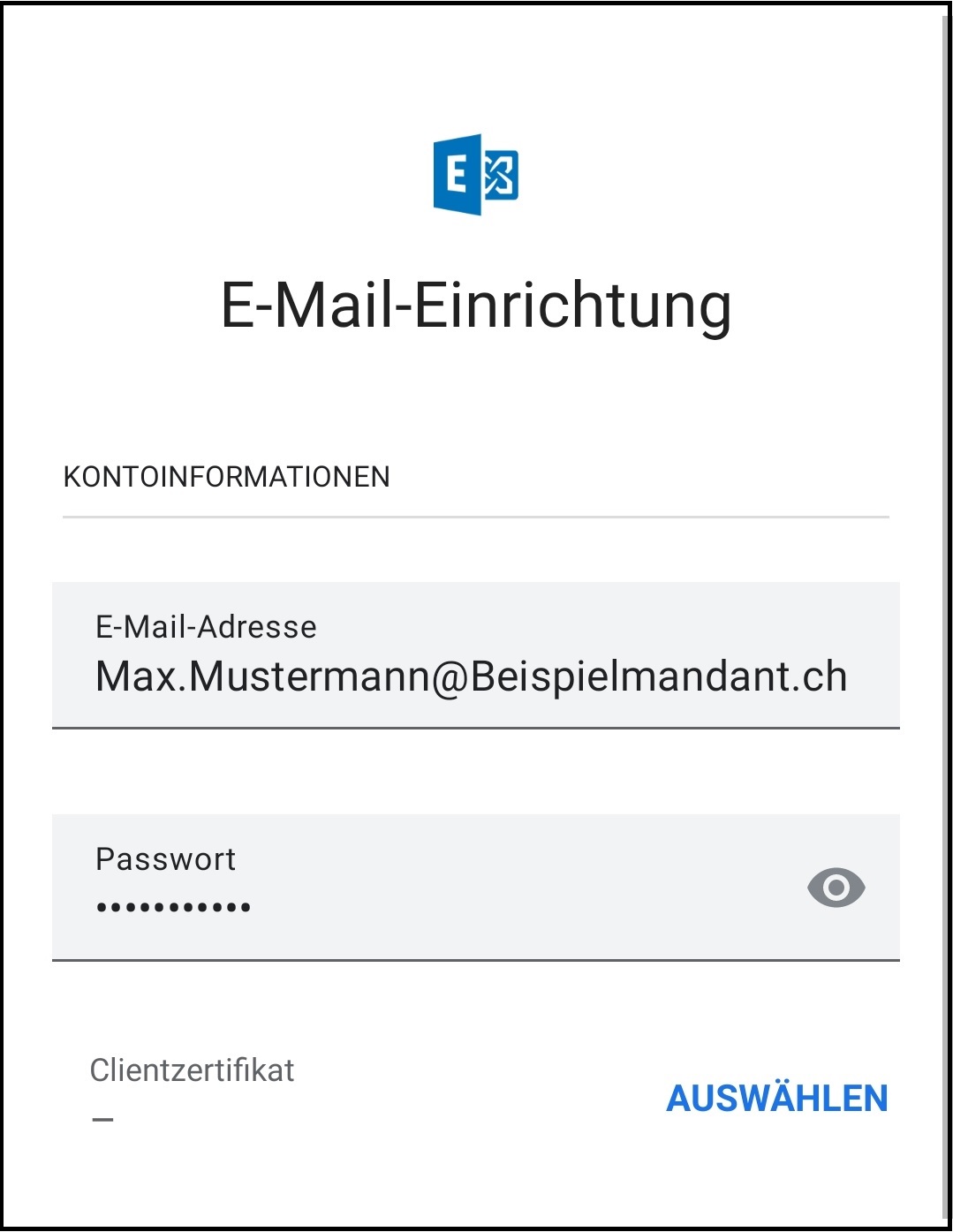
- Tragen Sie bei den Servereinstellungen folgende Daten ein:
- Domain\Nutzername: cds\<Ihr Benutzername>
- Server: outlook.clouddataservices.ch
- Port: 443
- Sicherheitstyp: SSL/TLS
- Bestätigen Sie anschliessend mit Weiter.
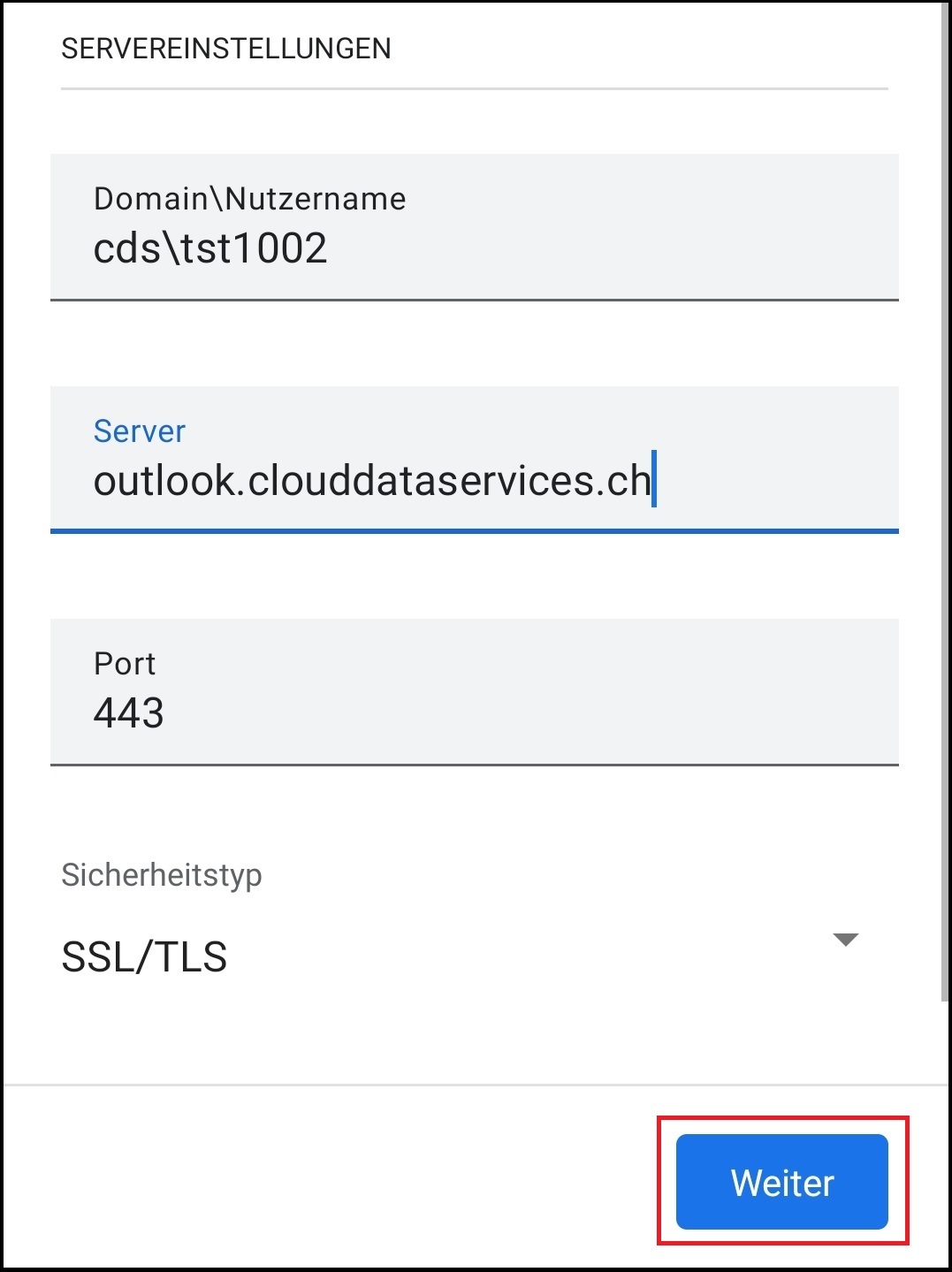
- Gegebenenfalls müssen Sie vor dem Abschliessen der Kontoeinrichtung die Remote-Sicherheitsverwaltung mit OK bestätigen. (variiert je nach Gerätehersteller und Android Version)
- Gegebenenfalls müssen Sie zum Schluss einen beliebigen Namen für das eben eingerichtete Konto eingeben. (variiert je nach Gerätehersteller und Android Version)
- Nach erfolgreichem Abschluss der Kontoeinrichtung erscheint die folgende Meldung:
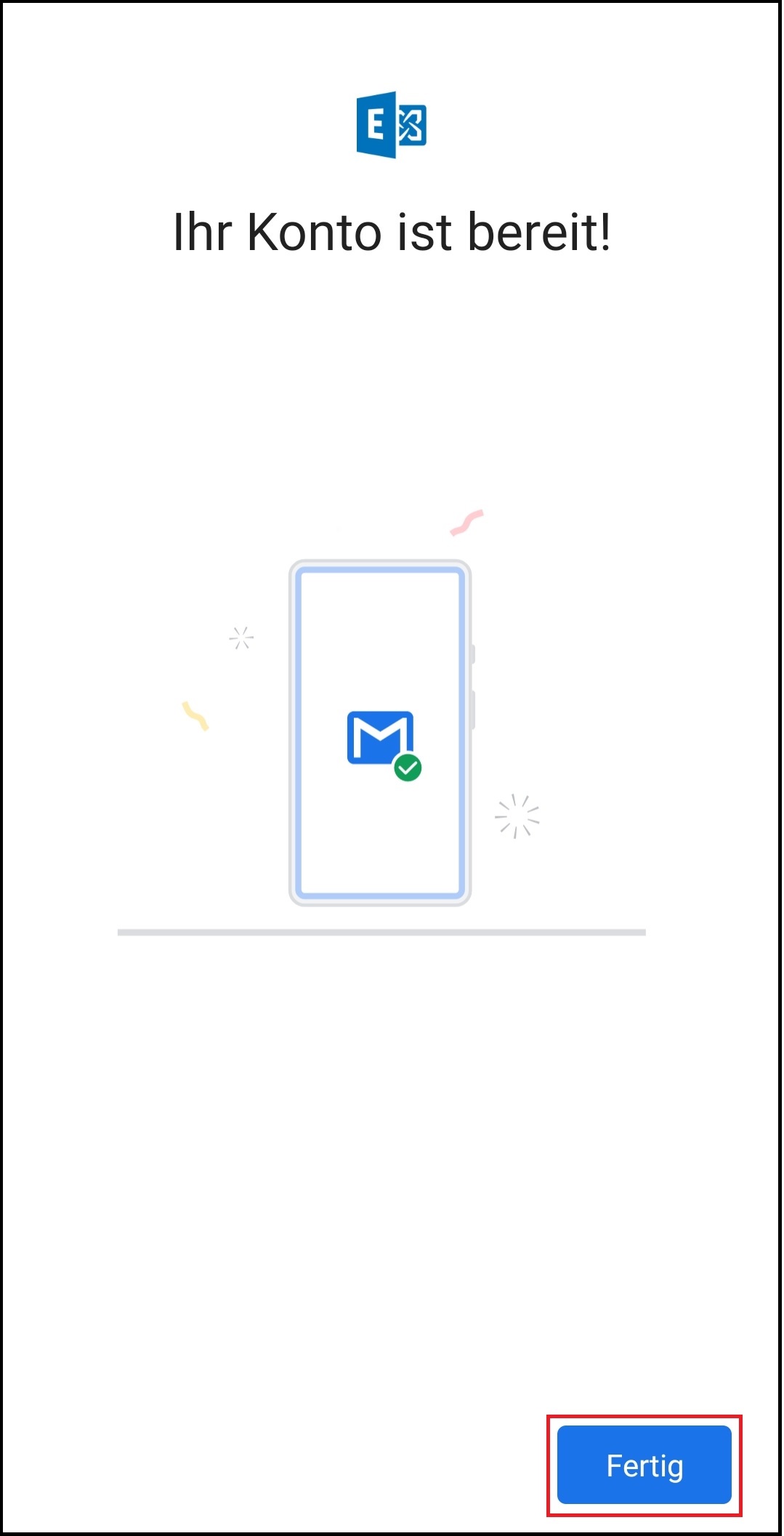
- Schlägt die Einrichtung Ihres Kontos fehlt, überprüfen Sie bitte alle Einstellungen sorgfältig, installieren Sie die aktuellsten Updates für Ihr Android Gerät und versuchen Sie die Einrichtung erneut abzuschliessen.
- Bei Fragen und Problemen rund um das Einrichten Ihres PushEmail (Active Sync) Kontos steht Ihnen unser Support-Team gerne telefonisch unter der Nummer +41 52 368 79 99 oder via E-Mail unter supprt.gns@axians.ch zur Verfügung.
android4.txt · Last modified: 2024/08/21 10:50 by admin
